что такое плейлист, как его правильно сделать и настроить на главной странице канала
Привет, друзья.
Сегодня речь в этом очередном уроке по настройке канала пойдёт о плейлистах на Ютубе. Из него вы узнаете, как сделать плейлист на Ютубе, что такое плейлисты, как их оптимизировать, как с ними работать и сделать максимально удобными для своих зрителей.
Что такое плейлист в Ютубе?
Без плейлистов сложно представить хоть один нормальный канал, на который постоянно заливаются новые видеоролики. Главная их задача состоит в том, что они создают основную навигацию и помогают раскладывать контент в рубрики, как фильмы разных жанров по категориям.
Помогают группировать материал по узким темам. Это позволяет пользователям на Ютубе проще ориентироваться в большом количестве видео, искать и выбирать только то, что им больше нравится.
Также с помощью них оформляется и наполняется материалом главная страница, чему будет посвящена третья часть этой статьи. Но начнём мы вот с чего.
Создание структуры YouTube-канала
Как мы уже ни раз говорили в предыдущих статьях про Ютуб, мы с вами создаём качественный канал, над которым будем работать до конца дней своих, и который будет приносить нам доход в разы больше, чем обычная работа.
Если у вас не такой подход, то зачем вам тратить на это время? Подумайте.
Чтобы сделать хороший канал, нам на него нужно будет регулярно загружать новый материал. Просто в кучу сваливать его будет неправильно. Поэтому первым делом надо построить структуру (разбить на рубрики нашу тематику), по которой мы в дальнейшем будем создавать плейлисты и снимать видео.
Для создания структуры и плана работы мы используем сервис MindMeister.com. В нём можно создавать и хранить интеллект-карты, которые невероятно помогают в работе над такими контентными проектами, как канал на Ютубе.
Здесь раскидываются идеи для будущих рубрик (плейлистов) и структурирую план создания видеороликов. Есть основные рубрики и подрубрики.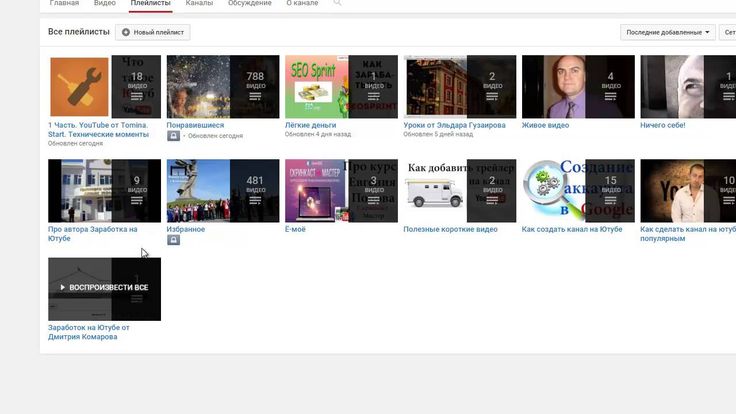 На Ютубе потом можно создать плейлист с главной рубрикой и добавить в него плейлисты с подрубриками.
На Ютубе потом можно создать плейлист с главной рубрикой и добавить в него плейлисты с подрубриками.
Не забудьте про поисковую оптимизацию! Плейлисты, как и видео, часто показываются в поиске по определённым запросам. Используйте в их названиях поисковые фразы (ключевые слова). Самый простой способ их подбора это — логическое размышление, как будет искать их ваша целевая аудитория, и специальный сервис Яндекса — Wordstat.Yandex.ru.
Далее, как только структура будет готова, можно начать создавать плейлисты.
Как сделать плейлист на Ютубе — инструкция
Шаг 1
Подобраться к созданию плейлистов на YouTube можно двумя способами.
Способ 1. Зайти на главную страницу канала, выбрать вкладку «Плейлисты».
Способ 2. Зайти в «Творческую студию», перейти на вкладку «МЕНЕДЖЕР ВИДЕО» и «Плейлисты».
Шаг 2
Нажимаем кнопку «+ Новый плейлист» и вводим название.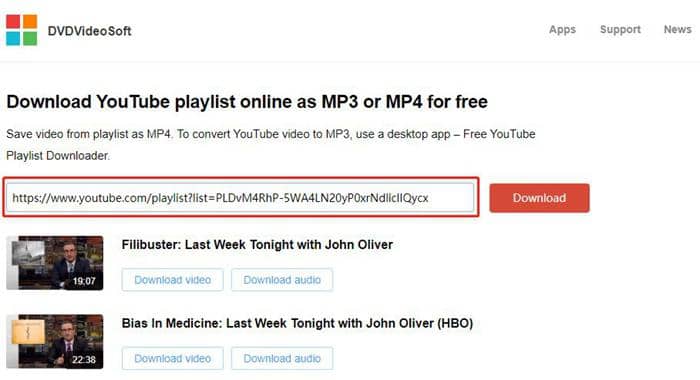
Нажимаем «Создать».
Шаг 3
Теперь осталось его только настроить. Самое главное — сделать хорошее описание с использованием подходящих ключевых слов в тексте. Минимум 1 000 символов.
Настройки плейлиста
У настроек есть 3 вкладки: Основные, Автодобавление и Соавторы. Давайте рассмотрим их подробнее.
Вкладка «Основные»
Здесь вы можете менять конфиденциальность плейлиста.
- Открытый — видео в нём будут видеть все пользователи Ютуба.
- Доступ по ссылке — видео будут видеть только те, кому вы передадите ссылку на него.
- Ограниченный — видео в нём будете видеть только вы.
Также можно в этой настройке выбрать сортировку видеороликов в плейлисте. Мы всегда ставим галочку, чтобы новые загрузки добавлялись в начало, так удобнее, когда старые видео где-то внизу, а сначала идут новые.
Вкладка «Автодобавление»
Добавив правила, можно сделать так, что при использовании определённых фраз в описании или тегов, видеоролик автоматически добавится в нужный плейлист.
Вкладка «Соавторы»
Последняя вкладка позволяет делать общие плейлисты, в которые приглашённые пользователи смогут добавлять свои видео.
Как удалить плейлист с канала?
Если появилась необходимость удалить какой-нибудь лист с Ютуба, то делается это просто. Справа в углу есть выпадающее меню с этой функцией.
Настройка разделов на главной странице
Ну и третья часть сегодняшнего урока — это настройка отображения разделов и плейлистов на главной странице YouTube. Выведем необходимые разделы с видео на главную страницу, чтобы подписчикам было удобно просматривать материал.
Для этого идём на главную и нажимаем «Добавить раздел».
Выбираем нужный элемент.
Обычно их выводят в таком порядке.
- Загрузки. Отображаются все загруженные на канал видеоролики, и зритель сразу видит последние работы.
- 3 — 4 плейлиста.
- Популярные видео.
- Понравившиеся (используют в рекламных целях).

Можно добавить плейлисты с других своих каналов или информацию о них.
Справа от разделов появляются стрелки, с помощью которых их можно менять местами. Пока загруженных видеороликов нет, разделы для зрителей не отображаются.
Дальше мы с вами сделаем ещё несколько настроек, подготовим оформление для видео и начнём учиться записывать и монтировать контент в рубрике https://quasa.io/ru/media/category/youtube
Желаем всем успехов.
Как использовать плейлисты Youtube как маркетинговый инструмент
YouTube — популярный маркетинговый канал, он может повысить популярность любого бизнеса. Однако немногие бренды знают об огромном маркетинговом потенциале плейлистов и используют их в маркетинговых целях.
Что такое плейлисты YouTube?
Плейлист YouTube — это пользовательская коллекция видео. Видеоролики воспроизводятся по порядку, один за другим.
Недавно YouTube начал автоматически создавать списки воспроизведения на основе истории и предпочтений отдельных пользователей. Пользователи также могут создавать списки воспроизведения автоматически, основываясь на правилах, которые включают теги, слова в заголовке или слова в описании видео. И автоматически сгенерированные, и созданные пользователем плейлисты поддерживают многие приложения Youtube, включая YouTube Music.
Пользователи также могут создавать списки воспроизведения автоматически, основываясь на правилах, которые включают теги, слова в заголовке или слова в описании видео. И автоматически сгенерированные, и созданные пользователем плейлисты поддерживают многие приложения Youtube, включая YouTube Music.
Вопреки распространенному мнению, плейлисты Youtube предназначены не только для игр. Они создают ценные ассоциации между отдельными видео, улучшают вовлеченность пользователей и действуют как отдельные ресурсы контента, которые могут занимать место в органическом поиске.
Три способа использования плейлистов для маркетинга в социальных сетях
Способ №1. Сделайте так, чтобы ваши видео были релевантны друг другу
Алгоритм YouTube сильно зависит от связей. Чтобы заинтересовать аудиторию, платформа социальных сетей должна постоянно предлагать своим пользователям новых создателей и новые видео, причем те, которые они вероятнее всего захотят посмотреть дальше.
Как YouTube угадывает, что может понравиться пользователю? Платформа YouTube опирается на алгоритм машинного обучения, который собирает пользовательские данные и делает прогнозы относительно того, что еще может понравиться пользователю.
Предложения YouTube в значительной степени зависят от предпочтений каждого отдельного пользователя, а также от тематических отношений между видео. Если ваши ролики будут все больше и больше показываться в предлагаемом YouTube, ваш канал начнет расти в геометрической прогрессии. Но как это сделать?
Мы не можем влиять на все. Например, предпочтения пользователей за пределами нашей досягаемости. Но мы можем указать YouTube на актуальность нашего видео, и это делается с помощью:
- Правильного названия и подробного описания
- Соответствующих тегов и хэштегов
- Плейлистов
Читайте также наш материал о трех органических способах, помогающих заработать в Youtube.
Типы плейлистов
Если мы хотим, чтобы наши видео просматривались вместе с более популярными видео по этой теме, нам нужно создавать плейлисты, которые включали бы видео как наших, так и других авторов.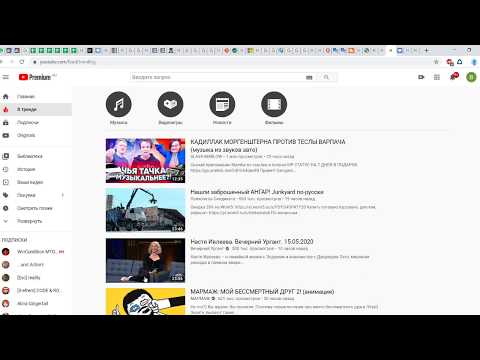 Идеи для таких плейлистов:
Идеи для таких плейлистов:
- Лучшие инструменты, лучшие места
- Сборник практических советов
- Списки, посвященные конкретной проблеме или потребности (например, «видео для мотивации», «советы, которые помогут вам, когда вам скучно», «что делать, когда вы чувствуете стресс» и другие)
Делитесь своими плейлистами. Создайте плейлисты и делитесь ими в соцсетях, чтобы ваши подписчики в социальных сетях их также видели. Это отправит Youtube сигналы о том, что ваше видео каким-то образом связано с другими видео в вашем плейлисте.
Не ограничивайте свои плейлисты только видео на ту же тему, что и ваше видео. У YouTube есть более сложное понимание релевантности, которое включает семантически связанные понятия. Инструменты семантического анализа, такие как Text Optimizer, помогут вам определить смежные темы для создания своих списков воспроизведения.
Способ №2. Увеличьте эффективность просмотров ваших видео
Отличительная особенность плейлистов YouTube заключается в том, что они проигрываются непрерывно. Нажмите «Воспроизвести» на видео внутри плейлиста, и YouTube не остановится, пока не воспроизведет их все. Когда воспроизведение одного видео заканчивается, автоматически начинается воспроизведение следующего.
Нажмите «Воспроизвести» на видео внутри плейлиста, и YouTube не остановится, пока не воспроизведет их все. Когда воспроизведение одного видео заканчивается, автоматически начинается воспроизведение следующего.
Пользователи могут слушать плейлисты в фоновом режиме, смотреть их во время отдыха или использовать плейлисты в качестве коллекции ресурсов, чтобы поделиться с другими пользователями.
Создавайте плейлисты для:
- Вебинаров
- Мероприятий, которые посещает ваша компания
- Выступлений
- Прямых трансляций
- Отзывов клиентов
- Рекламных роликов
- Учебных пособий
Также хорошей идеей является создание плейлистов, основанных на сезонности. Создавая плейлист, подумайте: «Что бы я хотел посмотреть дальше?» Это поможет вашему плейлисту привлечь больше ваших зрителей и получить больше просмотров для каждого видео внутри него.
Способ №3. Доминируйте органических позициях Google
Публичные плейлисты могут ранжироваться в Google по целевому поисковому запросу (особенно по брендовому поисковому запросу). Это поможет доминировать в большем количестве результатов поиска. Для этого:
Это поможет доминировать в большем количестве результатов поиска. Для этого:
- Всегда изучайте свои брендовые ключевые слова
- Сделайте так, чтобы ваши видео были узнаваемы (для создания миниатюр ваших видеороликов рекомендуется использовать фирменные шаблоны).
- Создавайте видео на YouTube, ориентируясь на основные поисковые запросы.
- Ставьте ссылки на плейлисты на вашем сайте (особенно со страницы «О нас»), чтобы упорядочить их органическое ранжирование (не просто вставляйте свои видео, а создавайте кликабельные текстовые ссылки на свои плейлисты)
Кроме того, рекомендуется создать автоматический список воспроизведения, включающий все видео, в которых название бренда или название продукта указаны в заголовке, описании или тегах. Это автоматически создаст коллекцию видео вокруг вашего бренда. Для этого:
- Войдите в свою студию YouTube
- Нажмите «Плейлисты»
- Создайте новый плейлист и назовите его «Видео вашего бренда». Если вы ожидаете включения негативных реакций, сделайте личный плейлист безопасным.
 Обязательно перечислите все возможные варианты названия вашего бренда.
Обязательно перечислите все возможные варианты названия вашего бренда. - Под заголовком списка воспроизведения щелкните значок «Дополнительно», который выглядит как три точки.
- Зайдите в настройки плейлиста и в расширенные настройки .
- Выберите вкладку «Автоматическое добавление», «Добавить правило» и введите название вашего бренда.
- Нажмите «Сохранить».
В заключение
Активная работа с плейлистами поможет вам выйти на новый уровень работы c YouTube и привлечь еще больше лояльных клиентов. Рассматривайте свои плейлисты как активы бренда: помните, что они могут занимать место в Google, помогая вам доминировать в большем количестве результатов поиска по определенному поисковому запросу. Используйте прямые URL-адреса плейлистов, чтобы рекламировать их в социальных сетях и размещать ссылки на них с вашего сайта.
Как создать плейлист на YouTube в 2022 году: подробное руководство
Плейлист YouTube — один из инструментов, который чаще всего не используется создателями видео. В то время как зрители используют его в своих интересах, например, для создания различных списков воспроизведения, создатели не могут использовать его так часто, как должны.
В то время как зрители используют его в своих интересах, например, для создания различных списков воспроизведения, создатели не могут использовать его так часто, как должны.
Это незаслуженно забытый инструмент, который при правильном использовании может заставить зрителей смотреть дольше. Создание плейлиста на YouTube может даже привлечь больше внимания к вашим видео без каких-либо дополнительных действий!
Если вы создатель и хотите знать, как создать плейлист на YouTube, то вы попали на нужную статью.
Мы объясним все, что вам нужно знать о создании плейлистов YouTube, и если вы дочитали до конца, мы поделимся некоторыми из лучших практик.
Без лишних слов, давайте копать!
Что такое плейлист YouTube?
Плейлист YouTube — это набор видео на YouTube, который может автоматически воспроизводить видео в случайном порядке или по порядку. Таким образом, когда видео заканчивается, следующее видео в списке воспроизведения будет воспроизводиться без каких-либо дополнительных действий.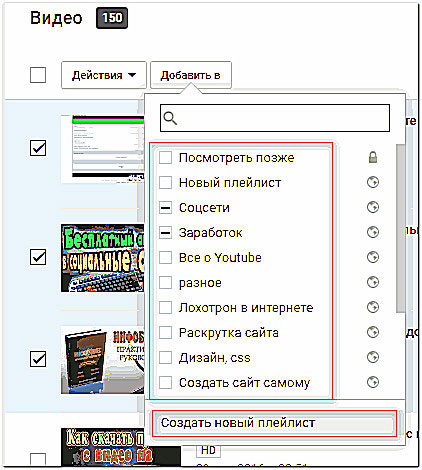
Плейлисты YouTube аналогичны тем, которые вы создаете в Spotify. Но вместо того, чтобы добавлять аудио в свой плейлист, вы добавляете видео.
Если вы являетесь брендом или создателем, вы можете создавать списки воспроизведения, чтобы классифицировать свои видео по типу видео. Например, наши плейлисты YouTube основаны на таких категориях, как интервью и учебные пособия, которые помогают нам более эффективно организовывать наши видео. Посмотрите на изображение ниже, чтобы узнать, какие у нас плейлисты.
Однако это не единственные категории, для которых вы можете создавать плейлисты, возможности безграничны. Прежде чем мы углубимся в создание плейлиста YouTube, нам сначала нужно обсудить разницу между плейлистами и очередями.
Цель создания плейлиста для YouTube различна для зрителей. Они делают это, потому что:
- Это удобно
- Создает систему похожих видео
- Сохраняет видео для просмотра позже
- Это помогает им сэкономить время от повторного поиска видео.

- Они могут создавать несколько плейлистов.
Для сравнения, причины, по которым бренды и создатели создают списки воспроизведения, совершенно разные. Вот некоторые из основных причин.
Одной из основных причин, по которой бренды и авторы должны создавать плейлисты, является то, что это помогает повысить узнаваемость канала. Это связано с тем, что списки воспроизведения YouTube появляются в нескольких разных местах, в том числе:
- Результаты поиска
- Раздел рекомендуемых видео
- Ваш канал
соответствующие видео в плейлисте.
Например, если у вас есть канал, посвященный технологиям, и у вас есть несколько видеороликов с обзорами новейшего телефона Samsung и совершенно нового iPhone. Если вы создадите список воспроизведения и назовете его, например, «Обзоры смартфонов», вы можете настроить таргетинг на это ключевое слово, не создавая новое видео на эту конкретную тему.
Таким образом, вы можете повысить свои шансы на ранжирование на YouTube с меньшими усилиями.
Улучшить время просмотра Одним из основных факторов в алгоритме YouTube является то, как долго ваши зрители смотрят ваши видео. Поскольку плейлисты позволяют людям просматривать ваши видео последовательно, не нажимая на другое, в результате вы можете увеличить время просмотра.
Из-за того, что ваши зрители просматривают больше времени, шансы ваших видео на более высокий рейтинг в результатах поиска YouTube также увеличились.
Еще одна причина, по которой вам следует добавить плейлисты на свой канал, чтобы он не выглядел пресным и лишенным контента, — заставить людей активно избегать подписки на ваш канал.
Просто посмотрите на этот пример с крупнейшего YouTube-канала технологической индустрии, MKBHD, также известного как Marques Brownlee.
Некоторые плейлисты MKBHD на YouTubeПрямо на главной странице его канала вы можете видеть, что он предлагает много контента, верно? Однако на приведенном выше снимке экрана представлены только три из 19 созданных им плейлистов, в том числе:
- Обзоры гаджетов
- Видеодемонстрации самых высокотехнологичных гаджетов индустрии высоких технологий (Dope Tech)
- Объясняющие видео
- Обзоры последних автомобили с новейшими технологиями (Auto Focus)
- Первые впечатления от новейшего гаджета в индустрии высоких технологий
- И многое другое.

Взгляните на этот снимок экрана, чтобы увидеть полный список.
Каждый плейлист на YouTube-канале Маркеса БраунлиБлагодаря этому люди могут видеть, какой тип контента охватывает его канал, что делает их очень ценными. Неудивительно, что на данный момент у него более 15 миллионов подписчиков.
Если вы хотите, чтобы ваша аудитория относилась к вашему каналу так же, тогда вам действительно следует начать создавать плейлисты, которые очень актуальны для вашей ниши.
Улучшение взаимодействия с пользователем Помимо демонстрации ценности для вашей аудитории, создание плейлиста также может помочь улучшить взаимодействие с пользователем. Это связано с тем, что ваши зрители могут гораздо быстрее найти тот контент, который им нужен, поскольку они будут меньше прокручивать страницу.
Однако это достижимо только в том случае, если вы аккуратно и адекватно организуете свой контент в списки воспроизведения. Поэтому убедитесь, что вы делаете именно это, или рискуете, что люди покинут ваш канал, потому что они не смогут быстро найти то, что ищут.
Последняя причина, по которой вы должны создать плейлист YouTube, заключается в том, что он помогает вам курировать контент. Важно отметить, что вы можете добавлять видео от других брендов или создателей в плейлисты вашего канала.
Если вы нашли несколько видео, которые, по вашему мнению, будут полезны вашей аудитории, вам следует создать специальный плейлист, в котором будут представлены эти видео.
Этот новый кураторский плейлист не только помогает вашей аудитории больше ценить ваш канал благодаря дополнительным знаниям, которые они могут получить, но также открывает новые возможности сотрудничества для создателей вашего плейлиста.
Кроме того, курирование контента в специально подобранном плейлисте также может принести пользу людям, которые работают на ваш бренд. Например, вы можете создать плейлист с несколькими музыкальными клипами, чтобы повысить креативность вашей маркетинговой команды.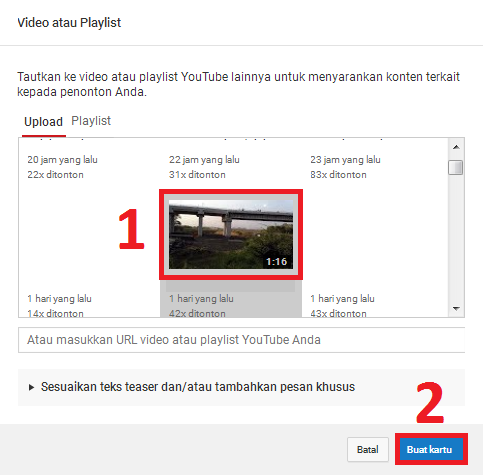
При создании плейлиста вы всегда можете сосредоточиться на ключевых словах в заголовке, использовать оптимизированные миниатюры, добавить подробное описание плейлиста, использовать лучшие видео в начале. Следуйте этим основным приемам, чтобы улучшить свои результаты. Затем вы можете использовать YouTube Analytics, чтобы определить, насколько эффективны ваши плейлисты.
Перейдите в Источники трафика и Плейлисты YouTube и отследите количество просмотров, минут просмотра и среднюю продолжительность просмотра. Если вы не видите результатов, вы всегда можете изменить план игры.
Как создать список воспроизведения YouTube?
Создание списка воспроизведения YouTube — относительно простой процесс. И зрители, и создатели могут создавать их для различных целей. Эта статья расскажет вам, как создать плейлист на YouTube для обоих. Прокрутите вниз, чтобы получить самый низкий уровень.
Как зрители создают плейлист YouTube? Для зрителей метод создания нового плейлиста прост.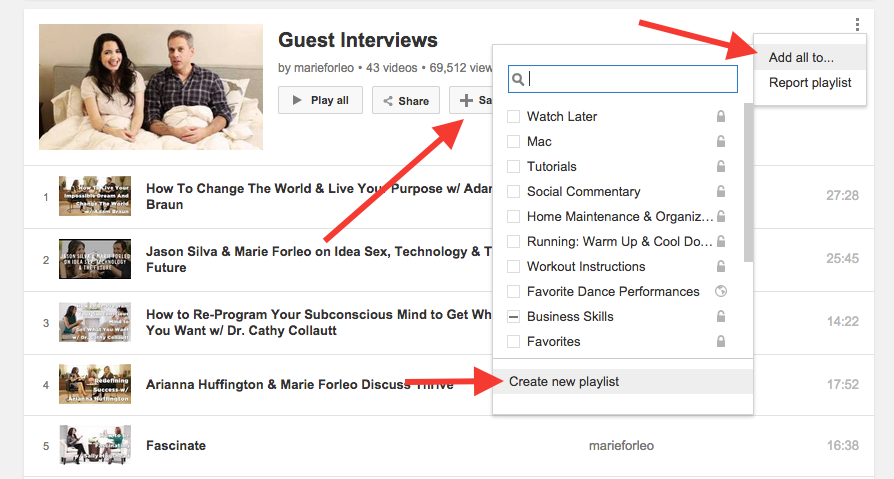 Неважно, хотите ли вы составить плейлист для себя или поделиться им с друзьями; это не займет много времени.
Неважно, хотите ли вы составить плейлист для себя или поделиться им с друзьями; это не займет много времени.
Вот шаги, которые помогут вам.
- Откройте YouTube
- Перейдите в библиотеку
- Нажмите на опцию «Новый плейлист»
- Выберите видео, которые вы хотите добавить в плейлист
- Нажмите «Далее», и вам нужно будет назвать список воспроизведения. Создать», чтобы сохранить список воспроизведения
Вы можете просмотреть свой список воспроизведения в любое время, посетив свою библиотеку YouTube. Не только ваши любимые видео, но и шаги, описанные выше, также должны помочь вам узнать, как создать музыкальный плейлист на YouTube.
Теперь, когда мы знаем, как зрители могут создавать музыкальные плейлисты Youtube или плейлисты видео YouTube, мы поговорим о создании плейлиста на Youtube для создателей видео.
Создание списка воспроизведения YouTube на компьютере Как мы упоминали ранее, создатели видео часто не используют эту функцию. Вот почему мы хотели бы побудить больше пользователей YouTube использовать эту функцию, показав им пошаговое руководство о том, как они могут это сделать. Вот как легко создать плейлист из канала YouTube:
Вот почему мы хотели бы побудить больше пользователей YouTube использовать эту функцию, показав им пошаговое руководство о том, как они могут это сделать. Вот как легко создать плейлист из канала YouTube:
- Войдите на свой канал YouTube
- Нажмите на логотип своего канала в правом верхнем углу экрана
- Нажмите на опцию «YouTube Studio».
- На странице панели инструментов YouTube вы можете нажать «Видео».
ПРИМЕЧАНИЕ : уже существующие плейлисты или в самом низу есть опция «Новый плейлист».
- Добавьте «Название» и выберите настройки конфиденциальности в разделе «Видимость».
Скриншот с YouTube Создание плейлиста YouTube на Android- Нажмите на вкладку «Библиотека» в правом нижнем углу приложения YouTube, рядом с «подписками».

- Прокрутите вниз, пока не увидите раздел «плейлисты»
- Нажмите «+ новый плейлист», чтобы создать новый плейлист YouTube на телефоне Android.
Создание списка воспроизведения в приложении YouTube для iPhone или iPad аналогично тому, как это делается на телефонах Android.
- Перейдите на вкладку «Библиотека» в правом нижнем углу приложения YouTube.
- Прокрутите вниз, пока не увидите раздел «плейлисты», и нажмите «+ новый плейлист», чтобы создать новый плейлист YouTube на вашем iPhone или iPad.
- Добавьте заголовок и описание.
- Решите, хотите ли вы сделать его общедоступным, закрытым или частным плейлистом.
Поскольку вы получаете доступ к YouTube через Google Chrome на Chromebook, создание плейлиста выполняется так же, как в разделе «Создание плейлиста YouTube на компьютере».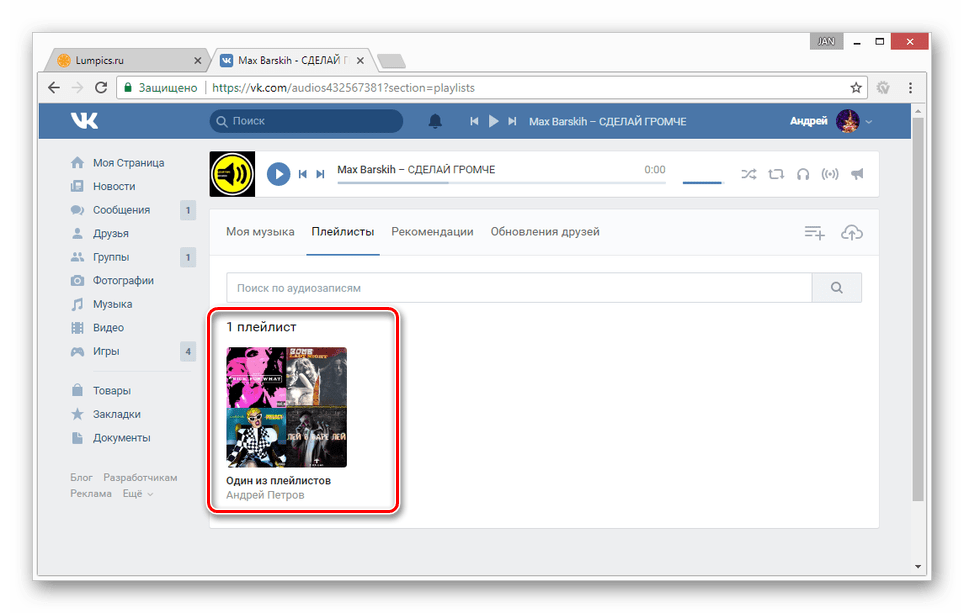 Однако, чтобы сделать его более удобным для вас, мы добавили здесь сводку этих шагов.
Однако, чтобы сделать его более удобным для вас, мы добавили здесь сводку этих шагов.
- Выберите видео, которое хотите сохранить в списке воспроизведения.
- Наведите указатель мыши прямо под миниатюру видео
- Нажмите «Сохранить в плейлист».
- Нажмите «Создать новый список воспроизведения» и введите имя вашего списка воспроизведения и его настройки конфиденциальности (общедоступные, частные или частные)
- Нажмите «Создать».
Создание списка воспроизведения YouTube на Apple TV
К сожалению, приложение YouTube на Apple TV пока не поддерживает создание списков воспроизведения. Однако вы можете создавать плейлисты на других устройствах, и они будут автоматически отображаться в приложении Apple TV YouTube.
Как и Apple TV, Amazon Firestick в настоящее время не поддерживает создание плейлистов в приложении YouTube. Однако есть обходной путь.
Однако есть обходной путь.
- Откройте Amazon Silk, веб-браузер
- Перейдите на YouTube.com.
- Войдите в свою учетную запись.
- Нажмите «Ваши видео». Это перенаправит вас к настройкам вашей студии YouTube.
- Откройте меню «Плейлисты».
- Нажмите «Новый плейлист» и введите название и настройки конфиденциальности.
- Когда закончите, нажмите «Создать».
Технически, чтобы создать плейлист на YouTube, вам необходимо иметь учетную запись. Однако, если у вас в настоящее время нет учетной записи Google, есть другой способ сделать это. Тем не менее, мы рекомендуем вам сделать это на вашем компьютере для более легкой многозадачности.
- Откройте веб-сайт YouTube.
- Откройте предпочитаемое приложение для заметок (обычно блокнот или стикеры в Windows и приложение для заметок на компьютерах Apple)
- Нажмите на видео, которое хотите добавить в список воспроизведения, и скопируйте URL-адрес видео.

- Вставьте URL-адрес видео в приложение для заметок.
- Повторите процесс для каждого видео, которое вы хотите добавить в список воспроизведения.
После того, как вы хорошо разберетесь в создании плейлистов YouTube на различных устройствах, вы начнете замечать некоторые сходства между ними. Одним из основных сходств является их пользовательский интерфейс (UI), который должен помочь вам быстрее ознакомиться с приложением.
Поскольку пользовательский интерфейс выглядит одинаково, это должно помочь вам просматривать, редактировать и удалять списки воспроизведения на разных устройствах намного быстрее. Имея это в виду, вот несколько общих рекомендаций по просмотру, редактированию и удалению плейлистов на YouTube.
Просмотр плейлиста на YouTube
Как правило, чтобы получить доступ к плейлисту, вам нужно перейти в «Библиотеку» и прокрутить вниз, пока вы не окажетесь чуть ниже плейлиста «Посмотреть позже».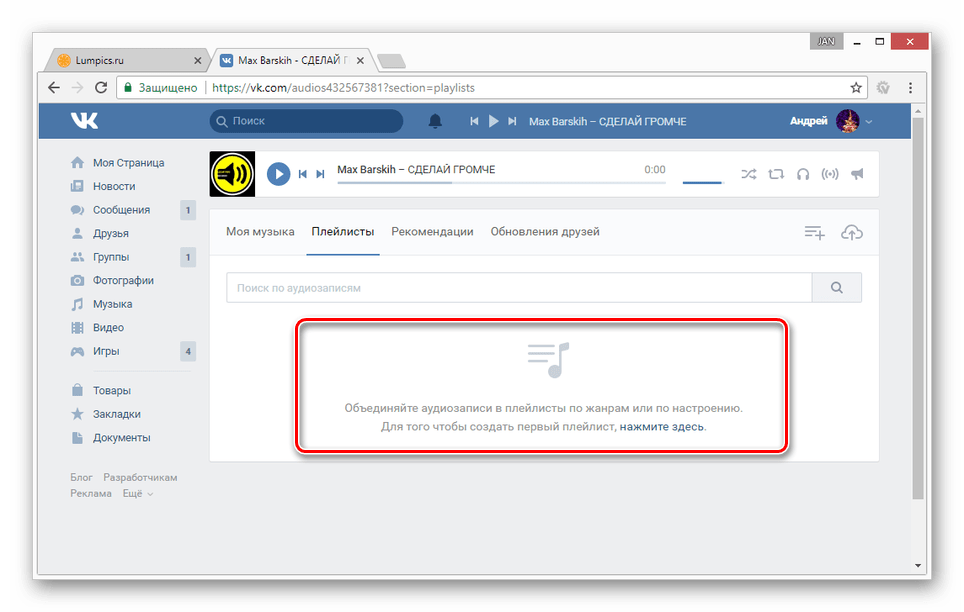 Это еще проще сделать на компьютере, так как вам нужно всего лишь нажать «показать больше» под понравившимися видео в меню слева.
Это еще проще сделать на компьютере, так как вам нужно всего лишь нажать «показать больше» под понравившимися видео в меню слева.
Редактирование плейлиста на YouTube
После просмотра плейлиста вы можете отредактировать его. Есть несколько способов сделать это. На компьютере щелкните значок карандаша на заголовке или описании, чтобы отредактировать их.
Вы также можете щелкнуть раскрывающееся меню «Общедоступный», чтобы сделать свой плейлист общедоступным, личным или закрытым. Чтобы получить доступ к дополнительным настройкам списка воспроизведения, вы можете нажать на три точки.
На смартфоне нажмите на значок карандаша над первым видео и три точки в правом верхнем углу, чтобы сделать то же самое.
Как удалить плейлист YouTube Удалить плейлист очень просто, вам нужно всего лишь щелкнуть три точки, о которых мы упоминали ранее, и нажать «удалить плейлист». После того, как вы удалили плейлист, вы не сможете его восстановить, и он исчезнет из вашего списка плейлистов.
Возможно, вы все еще сможете увидеть его в истории просмотра.
Если вы хотите воспользоваться преимуществами плейлистов YouTube, вам необходимо максимально оптимизировать каждый плейлист. Для этого вам нужно следовать некоторым из лучших практик. Вот некоторые из них, которым вы можете следовать.
Добавить правильное введение Вам не нужно делать это для каждого плейлиста, но добавление короткого вводного видео может повысить ценность вашего плейлиста.
Например, вы можете создать короткое видео, приветствующее зрителей и объясняющее, чего зрители должны ожидать от просмотра вашего плейлиста. Кроме того, вы также можете дать тизер того, что они могут получить, если будут смотреть до конца.
Затем вы должны попытаться сделать одно видео ссылкой на другое, чтобы создать связную историю.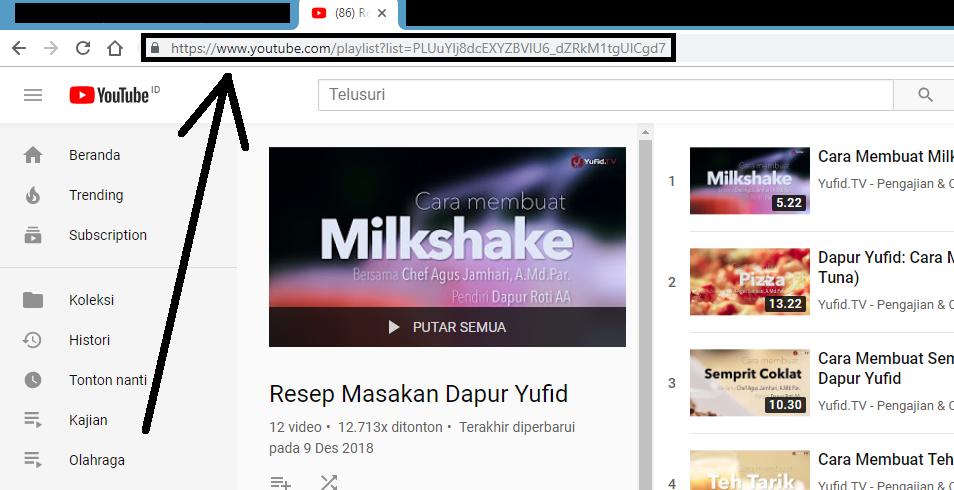 Таким образом, люди захотят просмотреть ваши видео, что еще больше увеличит время просмотра вашего канала. И, как мы обсуждали ранее, это может повысить ваши шансы на более высокий рейтинг в результатах поиска YouTube.
Таким образом, люди захотят просмотреть ваши видео, что еще больше увеличит время просмотра вашего канала. И, как мы обсуждали ранее, это может повысить ваши шансы на более высокий рейтинг в результатах поиска YouTube.
Есть два способа убедиться, что ваши видео связаны друг с другом.
- Заранее создайте контент-план и загружайте их последовательно, чтобы было удобнее добавлять его в плейлист.
- Если вы решите создать этот плейлист после того, как загрузили несколько видеороликов по его теме, вы можете добавить и изменить их порядок в плейлисте, чтобы сделать его как можно более связным, перетаскивая их.
ПРИМЕЧАНИЕ : Вы можете легко изменить порядок видео в своем плейлисте, перейдя к нему в Менеджере видео или Студии YouTube и перетащив каждое видео Youtube в нужное место.
Оптимизация для поиска То, как вы оптимизируете свой список воспроизведения, имеет решающее значение.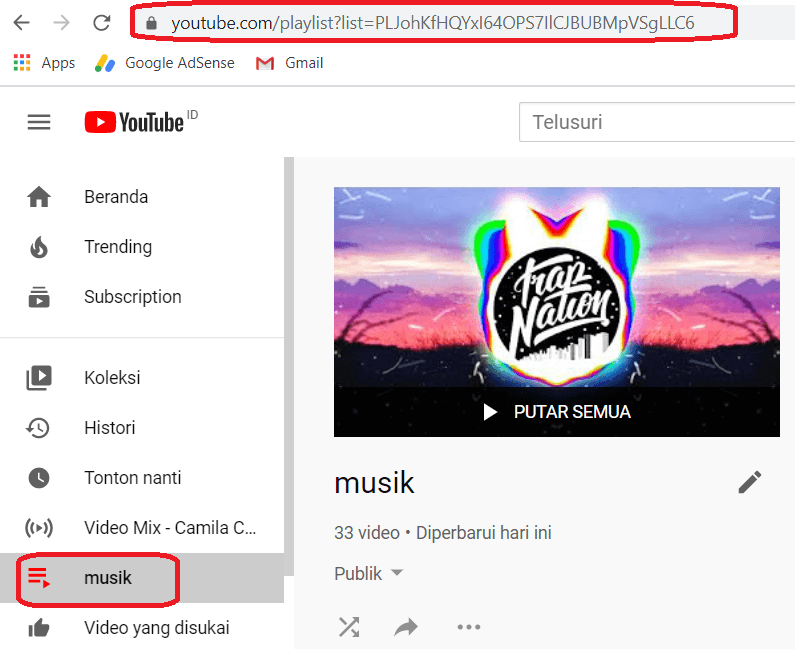 Это даст вам лучшие результаты, если вы сосредоточитесь на ключевых словах и отредактируете заголовок и описание своего плейлиста. Выберите уникальный описательный заголовок и добавьте описание, содержащее ключевые слова, на которых вы хотите сосредоточиться. Также используйте привлекательную миниатюру для своего плейлиста, чтобы она привлекала зрителей. Будь то музыкальные плейлисты YouTube или учебные пособия, вы можете использовать плейлисты в своих интересах, если разумно используете ключевые слова.
Это даст вам лучшие результаты, если вы сосредоточитесь на ключевых словах и отредактируете заголовок и описание своего плейлиста. Выберите уникальный описательный заголовок и добавьте описание, содержащее ключевые слова, на которых вы хотите сосредоточиться. Также используйте привлекательную миниатюру для своего плейлиста, чтобы она привлекала зрителей. Будь то музыкальные плейлисты YouTube или учебные пособия, вы можете использовать плейлисты в своих интересах, если разумно используете ключевые слова.
Часто создатели не обращают внимания на настройки конфиденциальности. Вы должны убедиться, что ваш плейлист виден. В разделе «Создать список воспроизведения» есть три параметра видимости, используйте их с умом.
- «Общие» плейлисты для всех. Любой может увидеть и поделиться.
- Частные плейлисты могут просматривать только создатель и зрители, которых они приглашают.
- Список воспроизведения, не указанный в списке, не отображается в результатах поиска, предложениях, каналах и каналах.
 Однако его видят только те, у кого есть ссылка на плейлист
Однако его видят только те, у кого есть ссылка на плейлист
Чтобы сделать плейлист повторяющимся, перейдите на страницу своего плейлиста, щелкните любое видео и щелкните значок повтора, который появляется слева от значка воспроизведения в случайном порядке.
Как добавить или удалить видео из плейлиста YouTube?Чтобы добавить больше видео в свой список воспроизведения, вы можете либо навести курсор на видео, щелкнуть значок с тремя точками и нажать «сохранить в список воспроизведения», либо перейти на страницу своего списка воспроизведения, щелкнув значок с тремя точками рядом с значок «Поделиться» и нажмите «Добавить видео».
Чтобы удалить существующие видео в вашем плейлисте, перейдите на страницу вашего плейлиста и наведите указатель мыши на любое видео, которое вы хотите удалить, щелкните значок с тремя точками и нажмите «Удалить из [название вашего плейлиста]».
Если у вас есть публичный плейлист, теоретически любой может просмотреть его, открыв ваш канал. Если вы хотите поделиться своим плейлистом и ускорить просмотр вашего плейлиста на YouTube, вы можете щелкнуть значок «Поделиться» и скопировать и вставить ссылку на платформу по вашему выбору.
Чтобы создать плейлист на YouTube, вам необходимо авторизоваться. Поэтому убедитесь, что вы уже вошли на YouTube со своей учетной записью Google.
Как сохранить созданный плейлист на YouTube?Если вы уже вошли в YouTube, любой созданный вами список воспроизведения сохраняется автоматически.
Можно ли бесплатно создать плейлист на YouTube? Да, можно. Каждый плейлист, который вы создаете на YouTube, бесплатен. Просто убедитесь, что вы уже авторизовались на YouTube.
Создавать плейлист или нет?
Мы надеемся, что после прочтения этой статьи у вас появилось более четкое представление о создании плейлиста на YouTube. Хотя есть несколько способов сделать это, если у вас есть основы на одном устройстве, аналогичный пользовательский интерфейс YouTube должен упростить создание плейлиста на других устройствах.
Как мы упоминали ранее, создание плейлиста на YouTube может быть очень полезным, если у вас есть бизнес или создатель. Это может улучшить экспозицию и время просмотра, показать ценность для вашей аудитории и повысить общий пользовательский опыт.
Более того, если вы будете следовать рекомендациям, ваш канал может занимать более высокие позиции на YouTube и даже в результатах поиска Google.
В общем, нет ничего плохого в создании плейлистов YouTube для вашего канала. За исключением, может быть, дополнительного времени и усилий, которые вы вкладываете.
Однако, если времени не хватает после того, как вы потратили много времени на создание видеоконтента, вам следует использовать инструмент для ускорения процесса создания видео.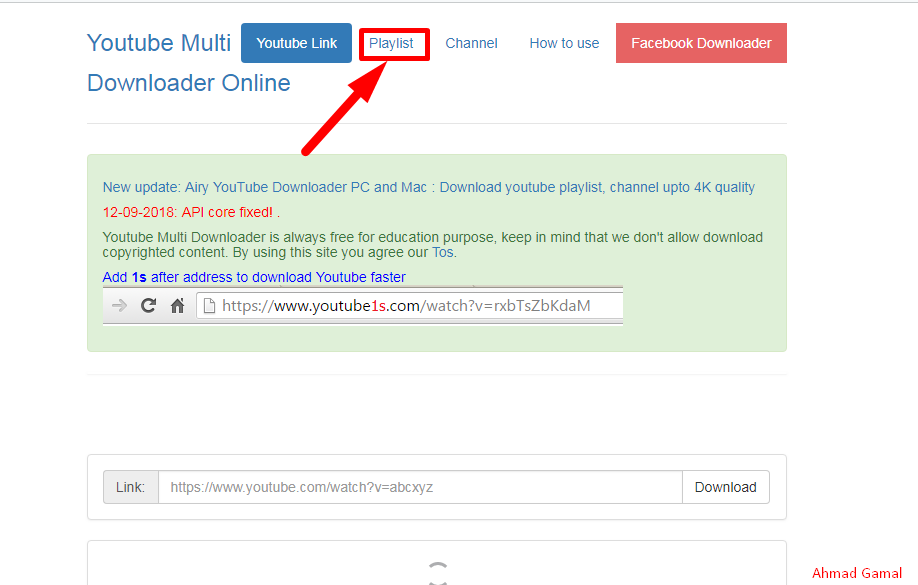
Одним из таких инструментов является Offeo, программа для создания онлайн-видео. С Offeo вы можете создать видео менее чем за 3 минуты, выбрав один из наших 500+ шаблонов видео, которые помогут вам быстро приступить к работе.
Вы можете использовать наши инструменты для создания заставок YouTube, чтобы создавать фантастические заставки, добавлять графические элементы и даже эффекты дыма и бликов, чтобы оживить ваше видео.
Звучит здорово, правда? Зарегистрируйтесь сегодня и создавайте видео в два раза быстрее с Offeo!
Другие интересные материалы для чтения
Loop YouTube Videos
Карточки YouTube
Конечные экраны YouTube
Как поделиться видео с YouTube в Instagram
Как создать плейлист для YouTube: пошаговое руководство
Плейлисты — это мощная (но недооцененная) функция, которую вы можете использовать для развития своего канала YouTube. Да, верно — это больше, чем просто объединение видео.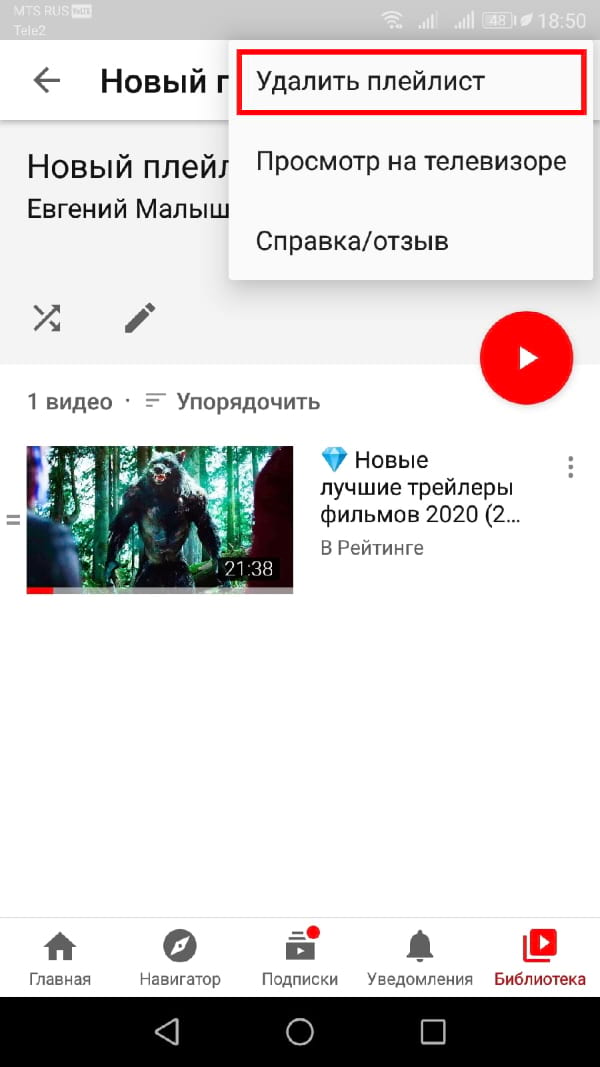 Это важная часть вашей стратегии YouTube.
Это важная часть вашей стратегии YouTube.
Если плейлисты составлены стратегически, они могут помочь вам использовать алгоритм YouTube в своих интересах, повлиять на выбор ваших зрителей и заставить их возвращаться.
В этой статье мы расскажем, как создавать новые списки воспроизведения и управлять ими на своем канале YouTube. Мы также собрали несколько рекомендаций, чтобы максимально эффективно использовать этот инструмент.
Что такое плейлист YouTube?
Плейлист на YouTube – это коллекция видеороликов, обычно отобранных по темам. Вы можете использовать плейлисты для категоризации контента и помощи зрителям в поиске определенных видео. Посетители могут найти их в разделе «Плейлисты» на странице вашего канала.
Вы также можете использовать плейлисты для организации домашней страницы вашего канала — как мы это сделали на канале Sprout на YouTube:
Плейлисты добавят на ваш канал интересный элемент. Они действуют по тем же правилам, что и потоковые платформы (например, Netflix): как только заканчивается одно видео, начинается воспроизведение следующего в последовательности.
Создавать плейлисты на YouTube могут как зрители, так и владельцы каналов. Давайте посмотрим, почему создание плейлистов является важной частью стратегии вашего бренда на YouTube.
Зачем создавать плейлисты на YouTube
Улучшает поисковую оптимизацию YouTube
Плейлисты часто ранжируются в результатах поиска YouTube. На самом деле, многие результаты поиска содержат отдельный раздел «Похожие плейлисты».
Если описание и название вашего плейлиста оптимизированы на основе того, что ищут люди, он будет ранжироваться выше и увеличит ваши шансы набрать больше просмотров. С ограничением в 5000 символов для описаний вы можете естественным образом интегрировать ключевые слова, которые ищет ваша аудитория.
Чтобы узнать больше о том, как сделать ваши видео первыми в результатах поиска, ознакомьтесь с нашим руководством по поисковой оптимизации YouTube.
Улучшает возможность обнаружения
Видео, включенные в плейлист, имеют больше шансов появиться среди рекомендуемых видео для зрителей.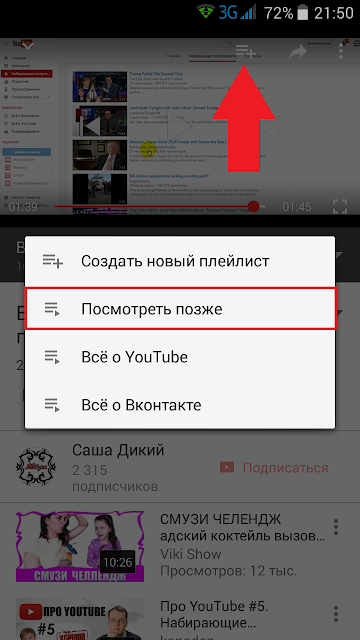 YouTube предпочитает показывать «тематически связанные» видео в столбце «Предлагаемые видео». И они могут появляться в качестве предложений, даже если кто-то смотрит одно из ваших видео за пределами этого плейлиста.
YouTube предпочитает показывать «тематически связанные» видео в столбце «Предлагаемые видео». И они могут появляться в качестве предложений, даже если кто-то смотрит одно из ваших видео за пределами этого плейлиста.
Посмотрите, как плейлист и видео одного и того же канала отображаются в разделе «Предлагаемые»:
Короче говоря, создавая плейлисты, вы увеличиваете свои шансы быть обнаруженными на YouTube.
Повышает вовлеченность
Существует множество способов использования плейлистов для увеличения вовлеченности на YouTube.
Например, вы можете указать посетителям видео, которые вы хотите рекламировать. Хорошей практикой является объединение ваших самых популярных видео в один плейлист, чтобы новые зрители первыми увидели ваш лучший контент.
Вы можете организовать видео по теме, типу аудитории или содержанию. Это особенно полезно для зрителей, если на вашем канале YouTube есть множество видео. Им будет легко ориентироваться и находить контент, который их интересует больше всего. Вот отличный пример с канала Энди Кроули, где он составил отдельные плейлисты для уроков игры на гитаре в зависимости от уровня обучения:
Вот отличный пример с канала Энди Кроули, где он составил отдельные плейлисты для уроков игры на гитаре в зависимости от уровня обучения:
Более длительное время просмотра
Плейлисты минимизируют вероятность того, что зритель перейдет на другой канал после просмотра одного из ваших видео. Следующее видео в плейлисте воспроизводится автоматически, что увеличивает время просмотра. А более длительное время просмотра означает более высокий рейтинг в поиске.
Как создать новый плейлист YouTube
Вы можете создавать, редактировать и управлять плейлистами для своего канала из YouTube Studio.
Шаг 1: В меню слева выберите Списки воспроизведения . Выберите НОВЫЙ СПИСОК ВОСПРОИЗВЕДЕНИЯ в правом верхнем углу.
Шаг 2 : Введите заголовок и описание (необязательно). Выберите настройки видимости (мы предлагаем выбрать Общедоступный, чтобы ваша аудитория могла его просматривать) в раскрывающемся списке и нажмите СОЗДАТЬ .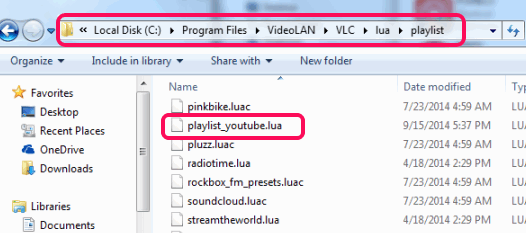 Теперь вы можете просмотреть плейлист.
Теперь вы можете просмотреть плейлист.
Шаг 3 : Чтобы добавить видео, щелкните карандаш редактирования рядом с созданным вами списком воспроизведения.
Шаг 4 : Щелкните меню с тремя точками и выберите Добавить видео .
Шаг 5 : В разделе Ваши видео YouTube выберите видео, которые вы хотите добавить в список воспроизведения. Нажмите Добавить видео .
Шаг 6 : Чтобы изменить порядок видео в списке воспроизведения, перетащите видео вверх или вниз.
Ваш плейлист YouTube готов! Теперь ваша аудитория может просмотреть его в разделе плейлистов вашего канала.
Вы также можете добавить видео в один или несколько списков воспроизведения во время публикации на YouTube. После добавления видеоэлементов вы можете выбрать существующий плейлист или создать новый.
Передовой опыт для плейлистов YouTube
Используйте привлекательное название и описание
При именовании плейлистов добавляйте привлекательные название и описание, которые также оптимизированы для поиска.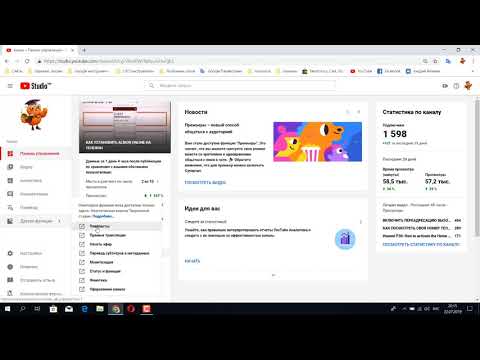
Как упоминалось ранее, добавлять описание необязательно. Но мы рекомендуем сделать это обязательным шагом для каждого создаваемого вами плейлиста, чтобы он отображался при определенных поисковых запросах. Хитрость заключается в том, чтобы сосредоточиться на ключевых словах, которые ваши зрители могут искать и которые связаны с видео в вашем плейлисте.
Название и описание также должны точно отражать контент, который зрители увидят в вашем плейлисте. Подумайте об этом: стали бы вы смотреть плейлист, если бы не были уверены, что в нем есть? Хотя YouTube позволяет добавлять к описанию до 5000 символов, в результатах поиска оно сокращается. Сначала загрузите свое описание деталями, которые привлекут внимание, и кратко изложите содержание плейлиста.
Поместите свои лучшие видео первыми
Организуйте плейлисты, поместив свои лучшие видео первыми. Идея состоит в том, чтобы показать ваш самый эффективный контент большему количеству людей и увеличить время просмотра.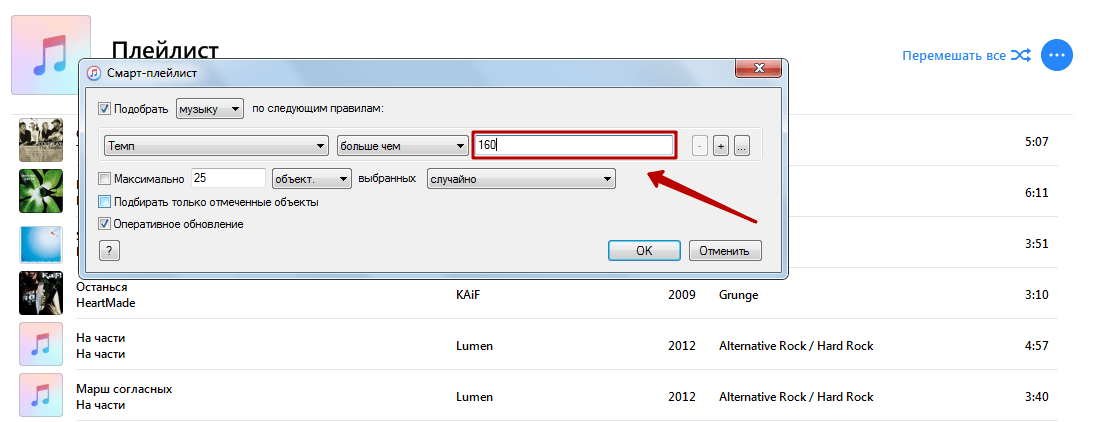 Увеличение времени просмотра еще больше повысит уровень вовлеченности канала.
Увеличение времени просмотра еще больше повысит уровень вовлеченности канала.
Узнайте, какие видео привлекают новых подписчиков или имеют самое продолжительное время просмотра с помощью YouTube Creator Studio. Для более глубокого понимания используйте такой инструмент, как Sprout Social, чтобы узнать, что находит отклик у вашей аудитории, и определить атрибуты, которые обеспечивают большее вовлечение.
Конечно, это не относится к каждому плейлисту, который вы создаете на YouTube. Вам нужно будет решить контекстуально, подходит ли видео к плейлисту. Иногда вам придется обдумать повествование, которое вы хотите создать, и это подводит нас к следующему совету.
Иметь повествование
Видео в плейлисте должны иметь поток к ним. Основываясь на том, о чем ваш канал, выберите подходящие темы и категории. Как и в случае с эпизодами телешоу, зрители должны с нетерпением ждать, о чем будет следующее видео в плейлисте.
Если вы создаете видеоблоги, заканчивайте каждое видео циклом и рассказывайте зрителям, что будет дальше. Расположите свой плейлист в таком порядке и наблюдайте, как растут ваши просмотры!
Расположите свой плейлист в таком порядке и наблюдайте, как растут ваши просмотры!
Есть ли у вашего бренда обучающие видеоролики или видеоролики о том, как производится ваш продукт? Убедитесь, что они расположены в правильном порядке, чтобы зрители поняли, что будет дальше. Узнайте, как Wix.com составляет плейлисты с уроками по созданию бизнеса электронной коммерции. В каждом плейлисте есть определенный порядок видео, чтобы новичкам было легко учиться:
Создайте специальный плейлист для новых посетителей
Так же, как страница «О нас» на веб-сайте, создайте плейлист YouTube, содержащий видео, которые позволят новым посетителям узнать, о чем ваш канал. Для брендов вы можете скомпилировать различные видеоролики, рассказывающие историю вашего бренда, например, как у Duolingo есть плейлист «Все о Duolingo» с видеороликами об истории компании и ее миссии бренда:
Вы также можете представить свой бренд с помощью «Нового Вот плейлист, чтобы выделить ваши лучшие видео, которые позволят новым зрителям узнать, какой контент обычно охватывает ваш канал. Многие пользователи YouTube предпочитают делать это, особенно если они загрузили много видео с течением времени. У создателя Али Абдаля есть специальный плейлист с 14 видео для новых зрителей, чтобы они могли быстро ознакомиться с его контентом.
Многие пользователи YouTube предпочитают делать это, особенно если они загрузили много видео с течением времени. У создателя Али Абдаля есть специальный плейлист с 14 видео для новых зрителей, чтобы они могли быстро ознакомиться с его контентом.
Установить лучшую миниатюру
Нет возможности загрузить отдельную миниатюру для списков воспроизведения. Миниатюра из первого видео будет установлена в качестве миниатюры плейлиста по умолчанию. Но YouTube позволяет вам выбрать эскиз любого видео в этом плейлисте.
Вы можете легко изменить это из студии YouTube. Перейдите к списку воспроизведения, который вы хотите отредактировать. Выберите меню из трех точек в видео, которое вы решили использовать в качестве миниатюры плейлиста. В раскрывающемся списке выберите Сделать миниатюрой плейлиста .
Лучше всего выбрать миниатюру, соответствующую названию вашего плейлиста. Как и в случае с видео, они могут побудить вашу аудиторию перейти по ссылке, когда она появится в результатах поиска.
Не добавляйте слишком много видео
Цель создания списков воспроизведения на YouTube — упростить навигацию для вашей аудитории. Итак, последнее, что вы хотите сделать, это перегрузить их огромным количеством видео в плейлистах. Мы рекомендуем использовать от 3 до 10 видео в плейлисте. Если в выбранной вами теме или теме много видео, попробуйте разделить их на другой плейлист.
Получите максимум от списков воспроизведения YouTube
Создание списков воспроизведения на YouTube — это больше, чем просто группировка связанных видео. Они являются инструментами вашей видеостратегии для организации контента и упрощения навигации по каналу для вашей аудитории.
Вам решать, как лучше составлять плейлисты для своего канала. Получите представление о своей аудитории, чтобы узнать ее предпочтения и создать соответствующие плейлисты.
Для получения дополнительных сведений о расширении присутствия вашего бренда на YouTube ознакомьтесь с нашим руководством по маркетингу на YouTube.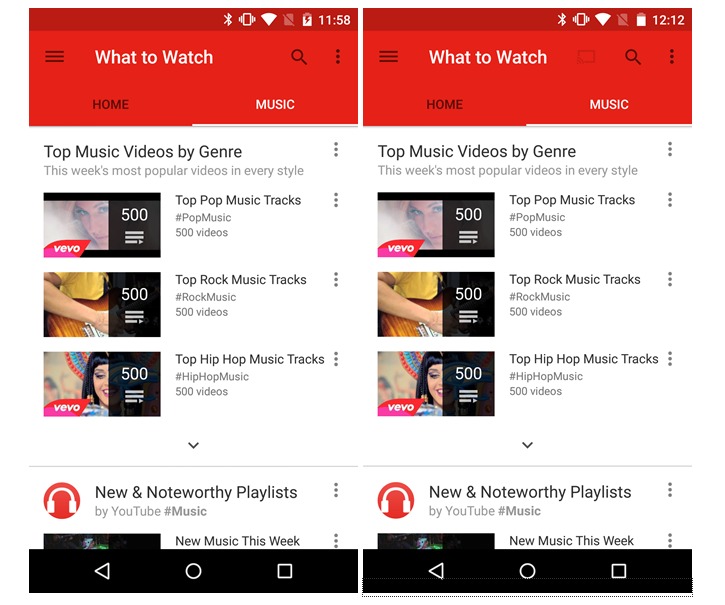

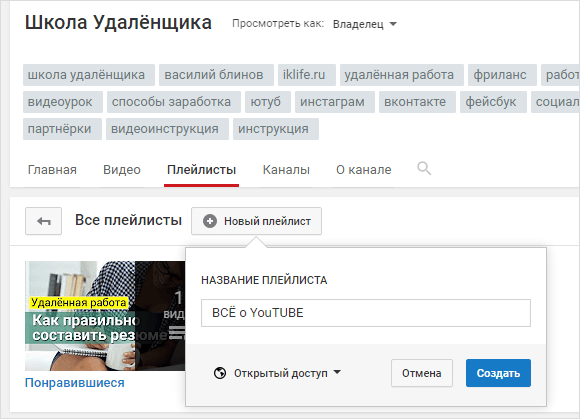
 Обязательно перечислите все возможные варианты названия вашего бренда.
Обязательно перечислите все возможные варианты названия вашего бренда.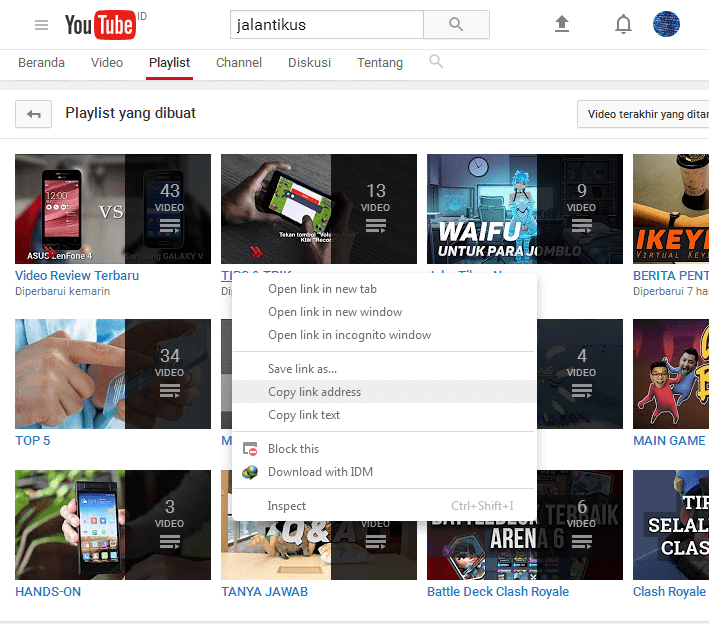

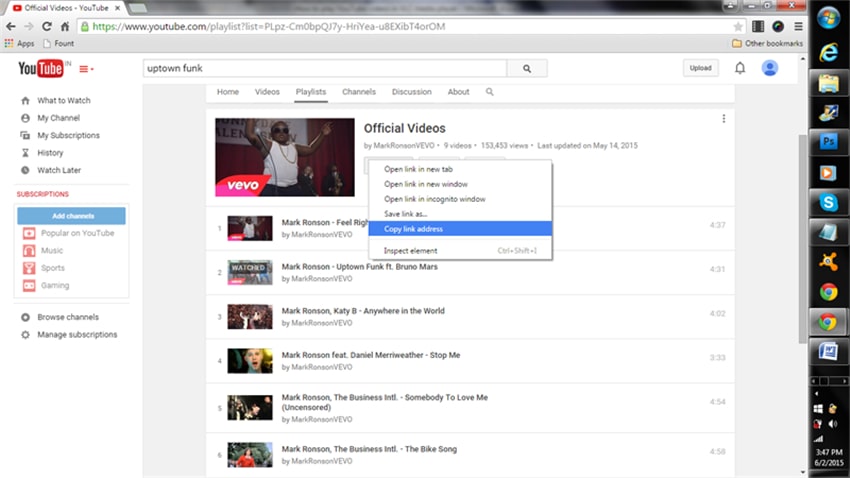
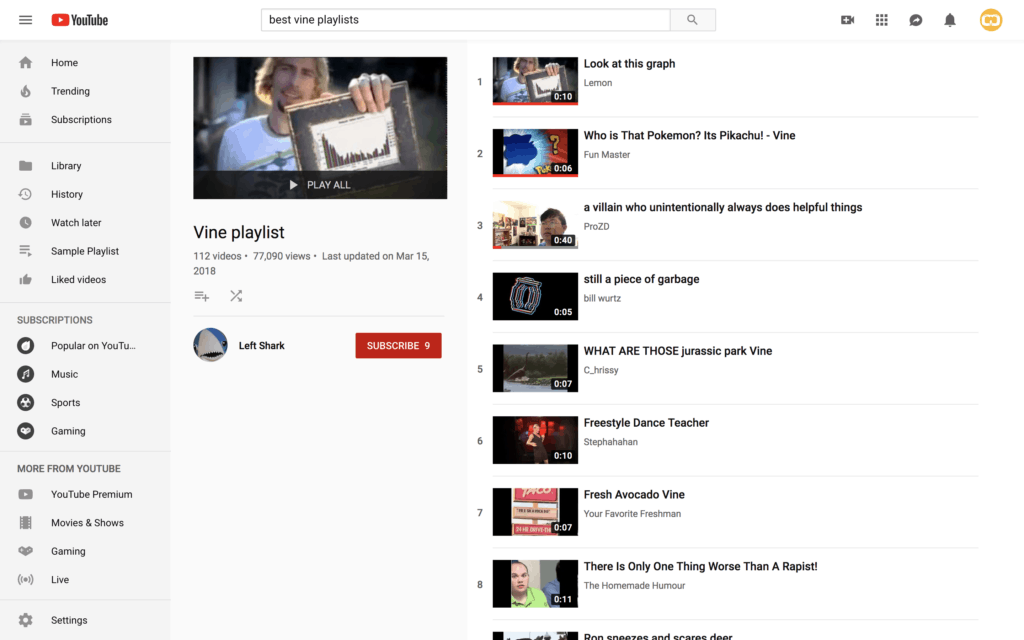
 Однако его видят только те, у кого есть ссылка на плейлист
Однако его видят только те, у кого есть ссылка на плейлист